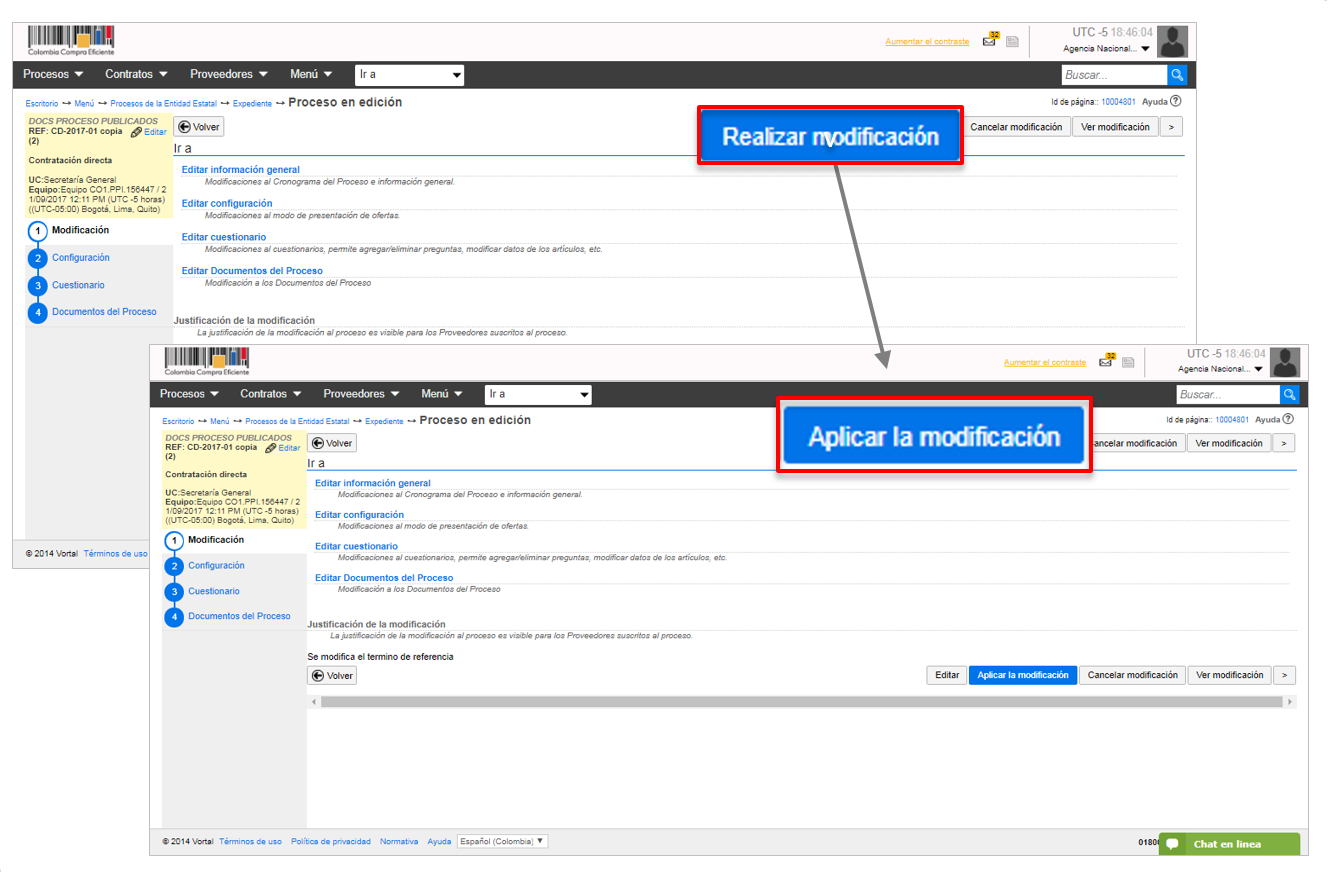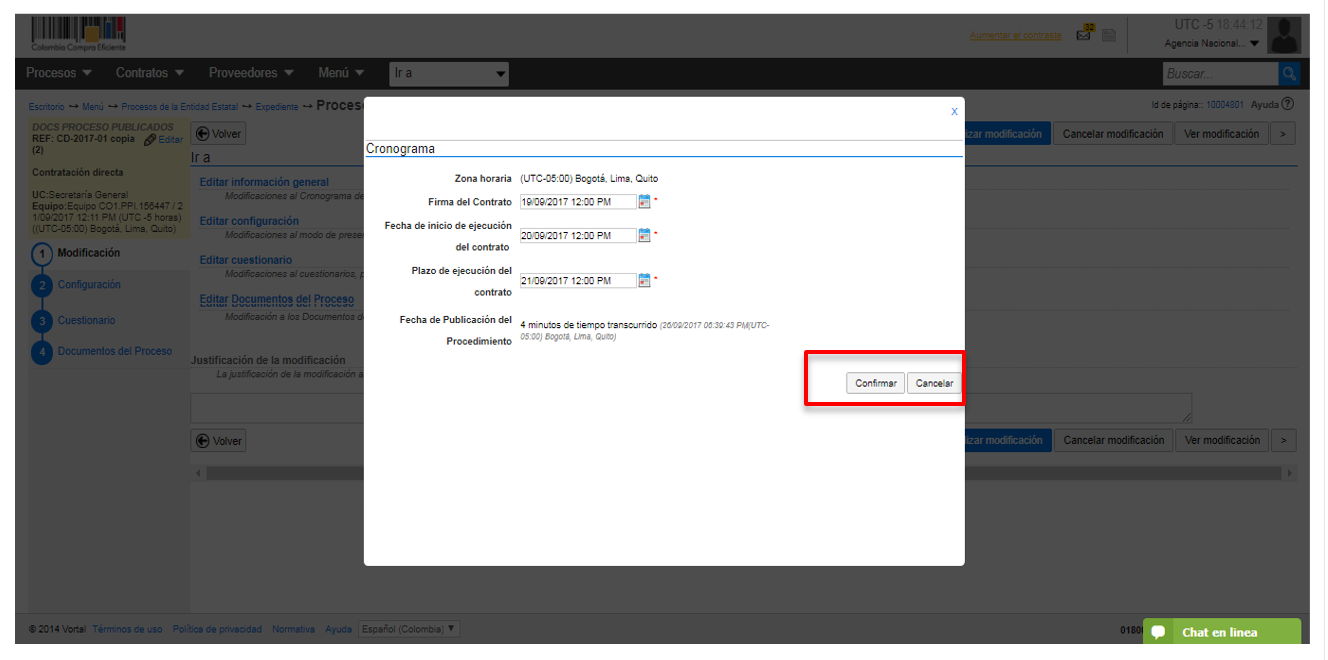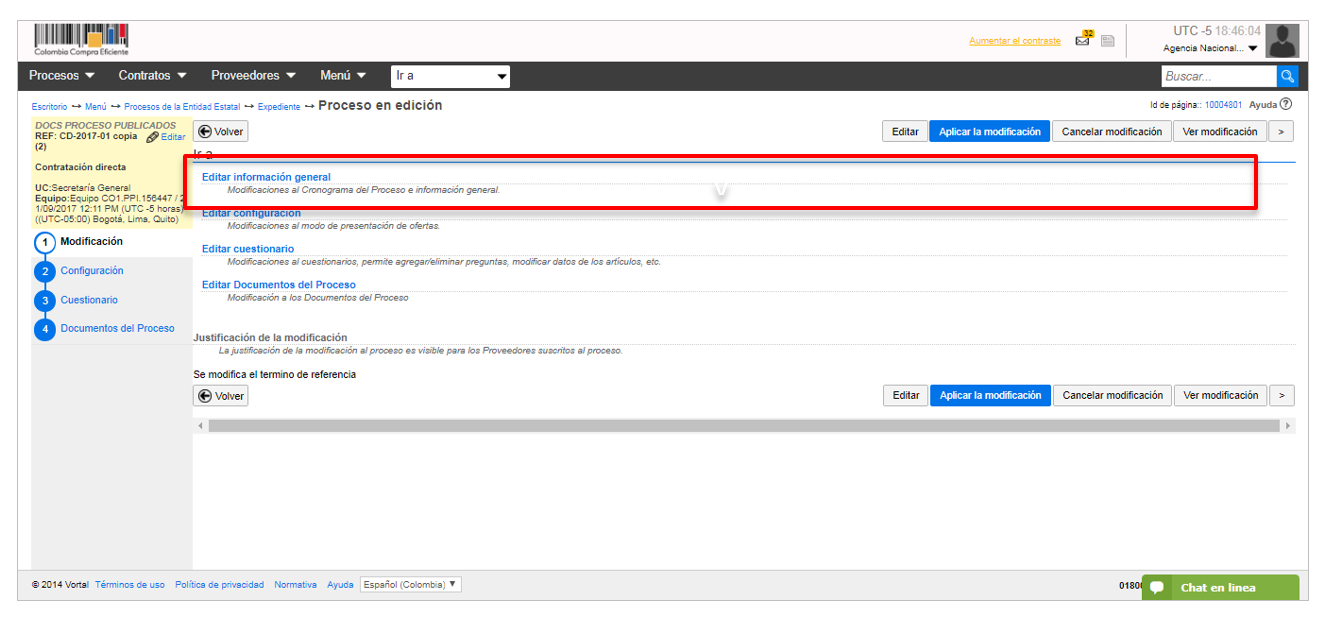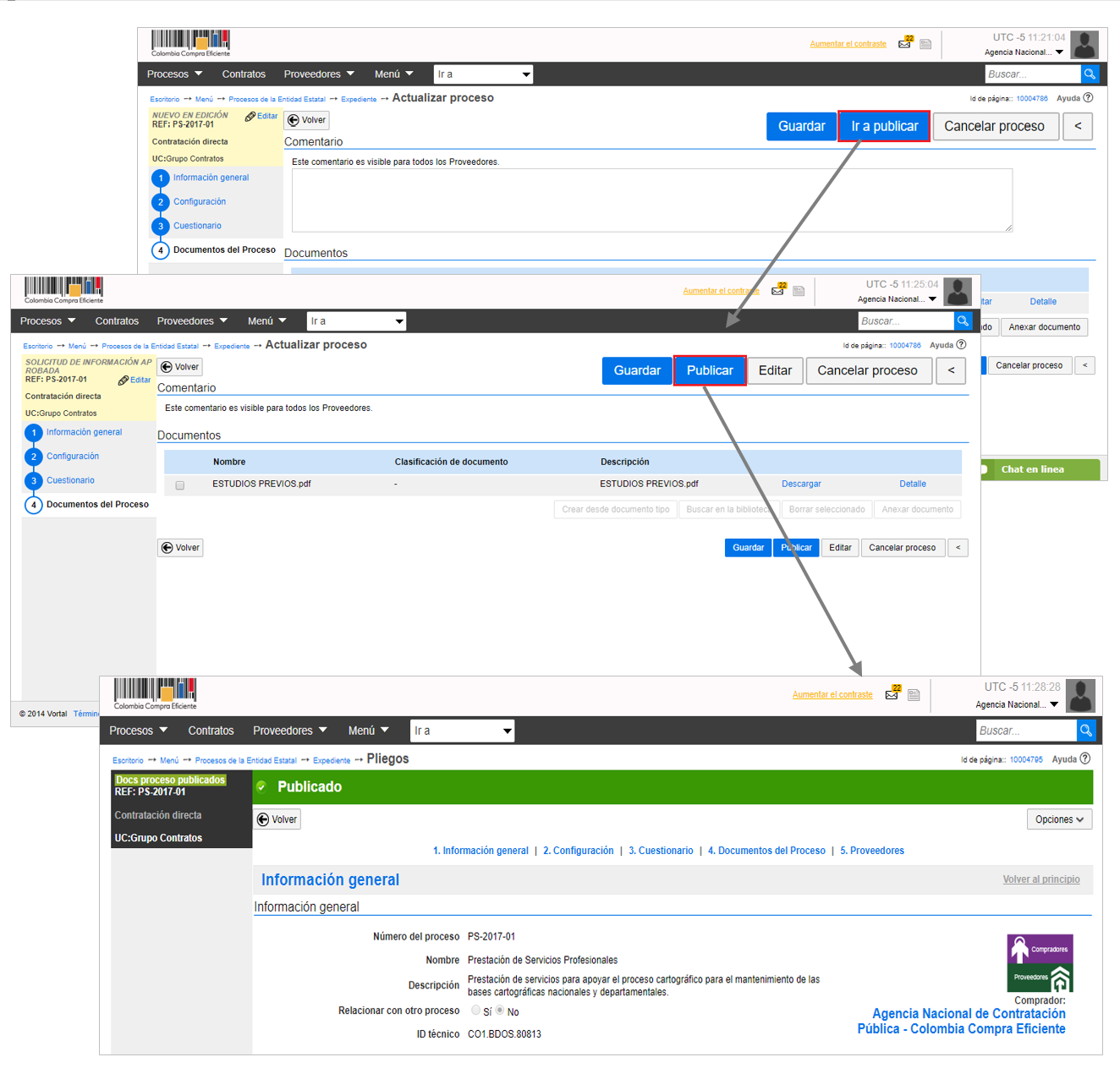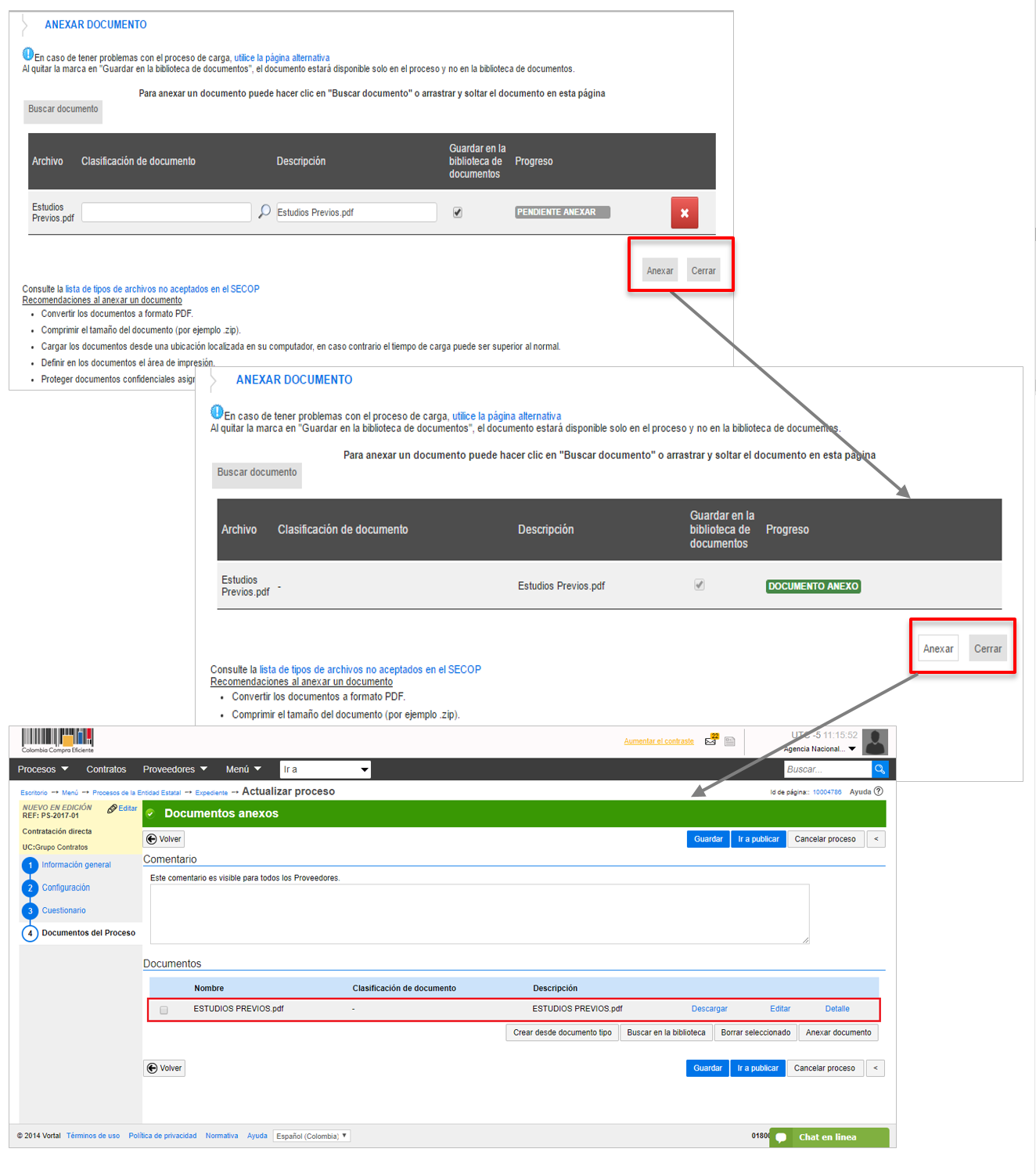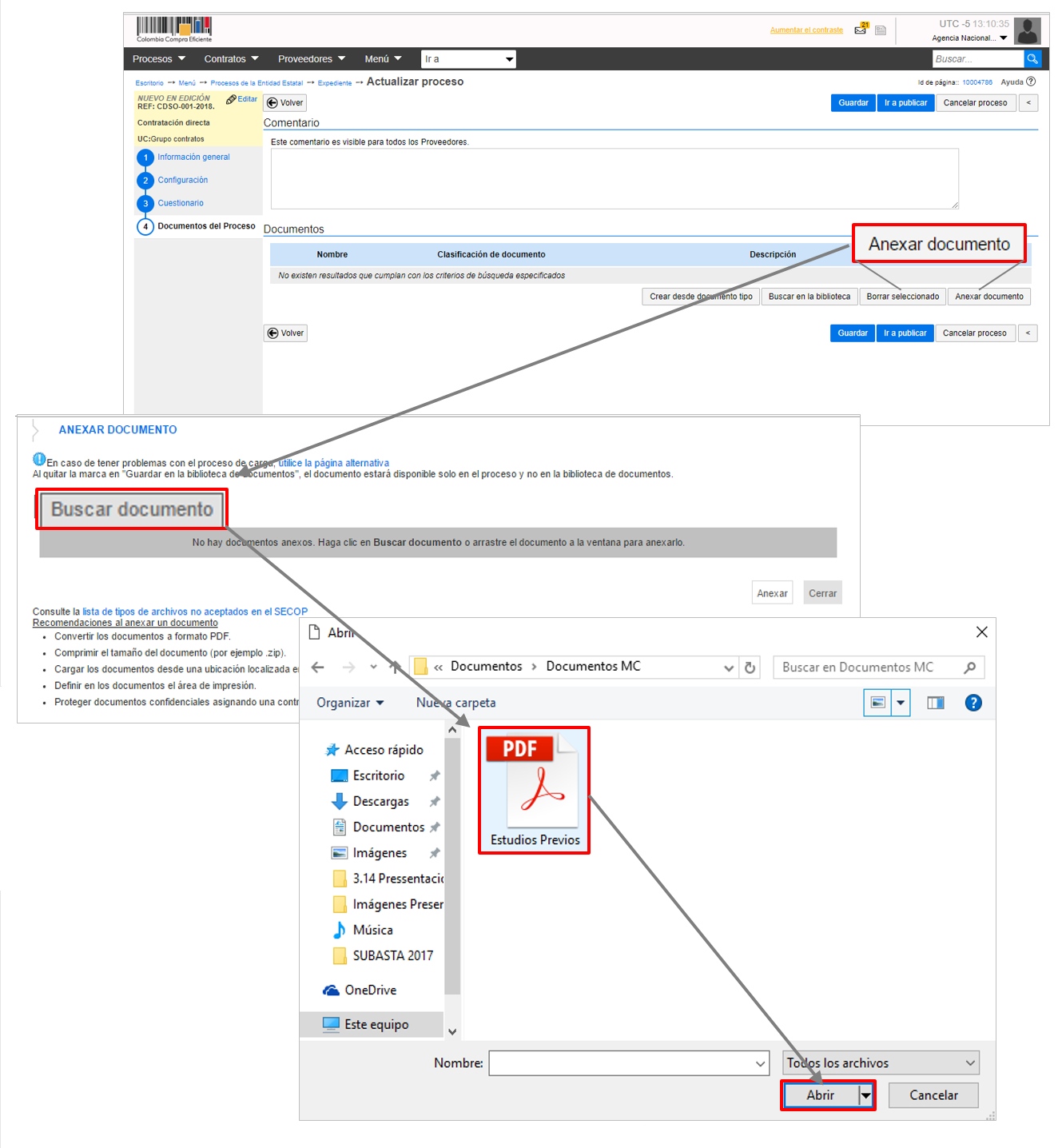Modificar el proceso - 4
Redacte una justificación y haga clic en “Realizar modificación” y luego haga clic en “Realizar la modificación”. Si la Entidad Estatal configuró flujos de aprobación, usted debe esperar que el usuario aprobador autorice la publicación y luego hacer clic en “Aplicar modificación” para publicar la adenda. El SECOP II, aplica los cambios en una nueva versión en el pliego de condiciones.